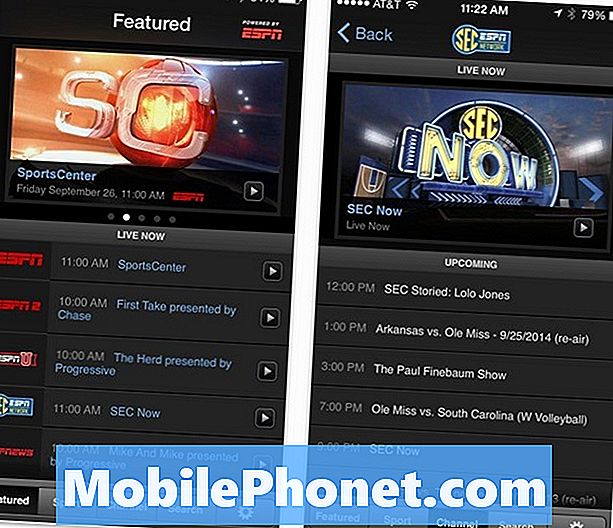Innhold
Hvis du hellere vil hoppe over linjen i kino, kan du kjøpe filmbilletter på iPhone i stedet. Slik gjør du det.
Filmbilletter er en av de tingene hvor brukerne ikke egentlig har plaget seg med å ta dem inn i det 21. århundre. Mange filmgutter velger fortsatt å vente i kø på kassekontoret og deretter gi sin fysiske papirbillett til arbeideren ved porten. Teknologien har imidlertid gitt oss mulighet til å ta filmopplevelsen inn i fremtiden.
Du har kanskje ikke kjent før, men du kan faktisk kjøpe filmbilletter rett på din iPhone, og deretter hente dem opp på kino eller vise den digitale versjonen av filmbilletten til arbeideren ved porten. Det er ingen venter i kø, og å kjøpe billetter er mye enklere.
Fandango-appen er uten tvil den mest populære appen for å ikke bare kjøpe filmbilletter, men å se opp filmtider og se på alle de nye filmene som for tiden spiller i teatre.

Hvis du ofte går til kino og ønsker å ta filmbillettkjøpsopplevelsen til neste nivå, kan du kjøpe filmbilletter på iPhone.
Kjøper filmbilletter på iPhone
Fandango-appen på iPhone har kommet langt over de siste årene, og nå er det en av de mest populære filmappene som er tilgjengelige. Fandango gjør at du kan gjøre mange ting, for eksempel å se nærmere på nærliggende teatre, sjekke ut hvilke nye filmer som spilles, og se når showtimes er for bestemte filmer du vil se.
Men killerfunksjonen i Fandango er i stand til å kjøpe filmbilletter rett fra appen. Du velger bare kino, deretter filmen, og så kjøp billetter og du er ute på løpene.
Først av, last ned Fandango-appen ved hjelp av linken over, eller søk etter den på iPhone i App Store.
Etter at appen er installert, kan du umiddelbart starte billettkjøpsprosessen. Bare klikk på teatre fan nederst for å begynne.

Du kan skrive inn postnummeret ditt øverst, eller appen kan spørre deg om din plassering, og den vil søke automatisk etter de nærmeste kinoene. Uansett bør du se en liste over kinoer i nærheten av deg, med de nærmeste som vises nær toppen av listen.
Pass på å velge et teater som er kompatibelt med Fandango. Det vil være et oransje billettikon eller et oransje boksikon ved siden av teatre som er kompatible med Fandango.
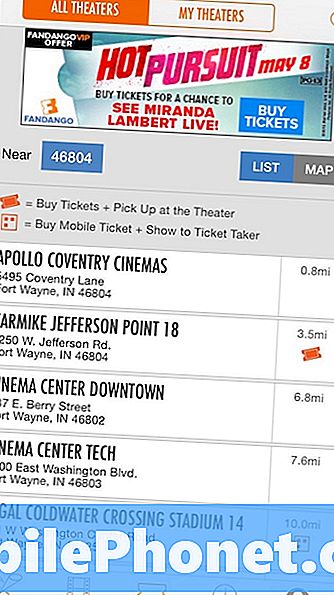
Velg et teater, og du vil se en liste over filmer som spilles der sammen med showtimes. Showtimes i mørk orange er de som er tilgjengelige for kjøp, så trykk ganske enkelt på en showtime som fungerer for deg å komme i gang med billettkjøpsprosessen.
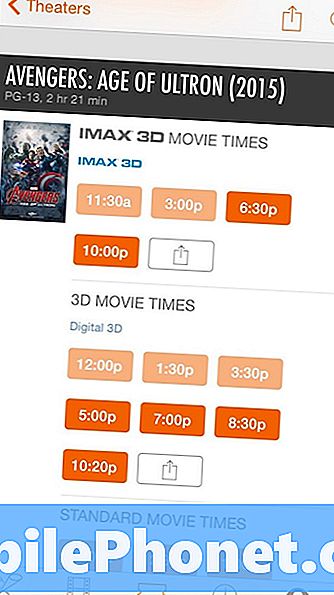
På neste side velger du hvilken billett du vil ha (Voksen, Barn, Senior, etc.) og hvor mange du vil ha. Derfra starter du betalingsprosessen hvor du vil gi et kredittkort eller betale via PayPal. Du kan også bruke et Fandango gavekort hvis du har en eller til og med bruker kinoens egne lojalitetspoeng hvis appen støtter den.
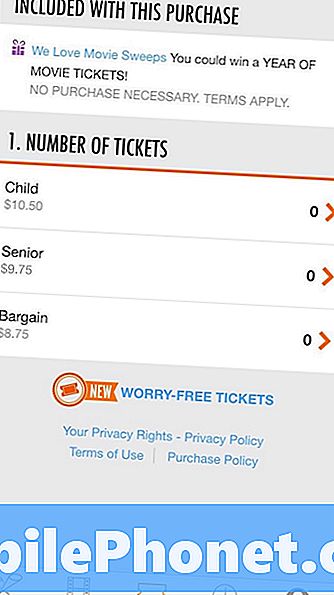
Derfra fullfører du bestillingen din, og avhengig av hvilken kinosal den er, må du enten hente billettene dine på kinosalens kassekontor eller du kan få billettene dine til å vises digitalt på iPhone og alt du å gjøre er å vise det til ansatt ved porten.
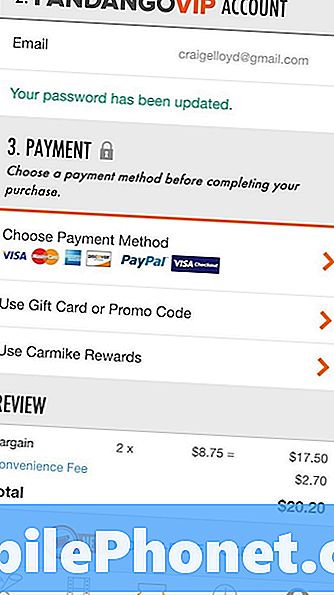
Noen ganger er det bare lettere å gå til kino og kjøpe billetter på den tradisjonelle måten, men hvis det er en lang linje på billettkiosken, bruker Fandango å kjøpe filmen, det neste beste alternativet.